到目前為止,我們已經發布了三個關于使用我們新的NanoBeacon BLE掃描器移動應用程序的教程。我們涵蓋了以下主題:
NanoBeacon BLE掃描器移動應用程序介紹
安裝和設置
該應用程序的不同功能概述
如何使用移動應用程序來發現您的IN100標簽
設備過濾器的概述
檢測觸發的廣播集的應用程序通知
在本教程中,我們將介紹移動應用程序的 "日志 "和 "監控 "功能(在應用程序的最新版本中可用)。
讓我們開始吧!
Logging Feature 記錄功能
首先,確保你有最新版本的應用程序(無論是iOS還是Android)。
一旦你安裝了最新版本,就去啟動該應用程序。
對于一個簡單的測試案例,我們將用以下參數配置IN100:
一個廣播集
廣播數據
廣播數據格式:自定義
設備名稱:"IN100"
制造商特定數據:VCC,內部溫度
廣播參數
廣播間隔:100毫秒
一旦你設置了上述參數,確保你探測并連接到設備,然后點擊 "在RAM中運行"。 Finally, import your IN100 configuration from NanoBeacon Config Tool (via the QR code) into the mobile app.
最后,將你的IN100配置從NanoBeacon配置工具(通過QR碼)導入移動應用程序。
現在我們已經將配置導入移動應用程序,我們應該在 "配置 "視圖中看到以下內容:
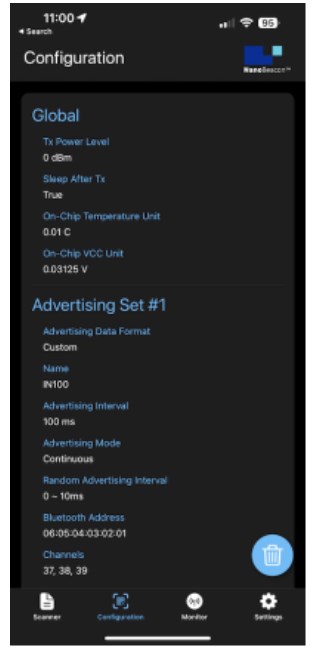
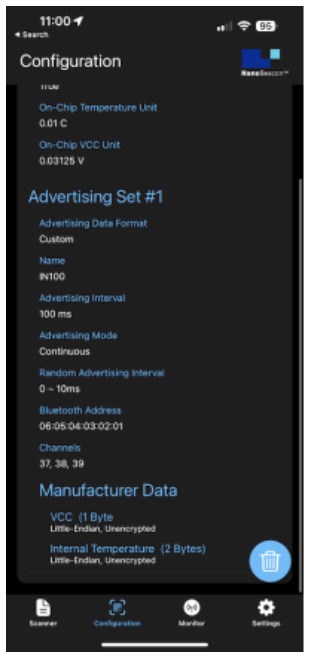
驗證配置是否正確,然后導航到 "掃描器 "視圖。
一旦進入 "掃描器 "視圖,啟用過濾器 "只顯示項目配置匹配":
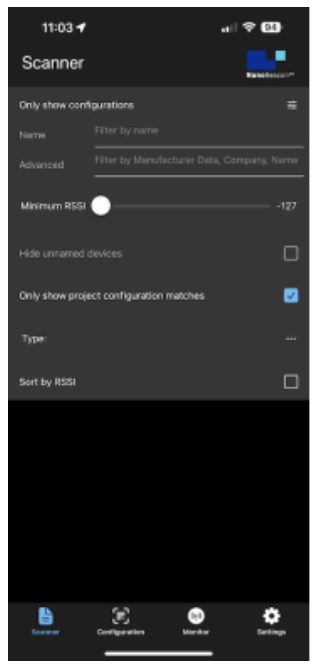
現在,退出過濾器視圖并刷新掃描。你應該在屏幕上看到以下內容:
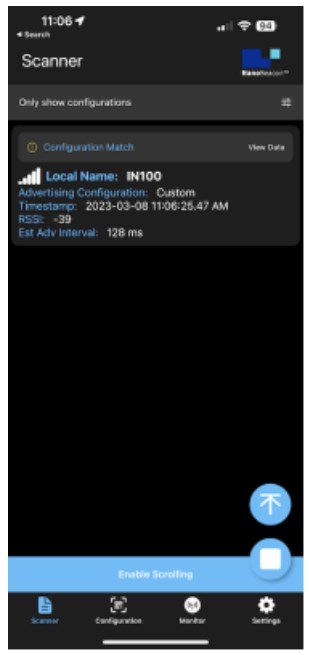
現在,點擊 "查看數據 "文本,查看詳細的實時廣播數據: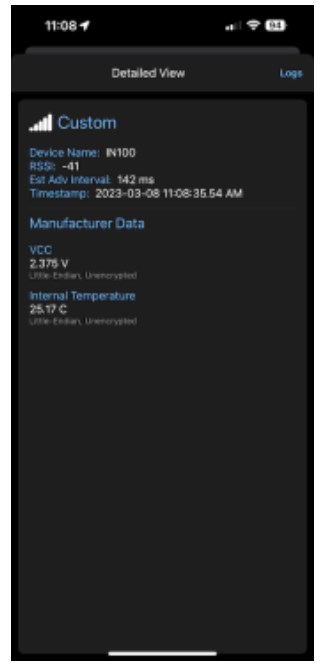
在這里,注意屏幕右上角的 "日志 "按鈕。點擊它,現在你應該看到捕獲數據的實時日志。基本上,這顯示了該應用程序捕獲的所有廣播數據的歷史。一旦進入這個視圖,你還會注意到,在屏幕的右上角有一個導出按鈕:
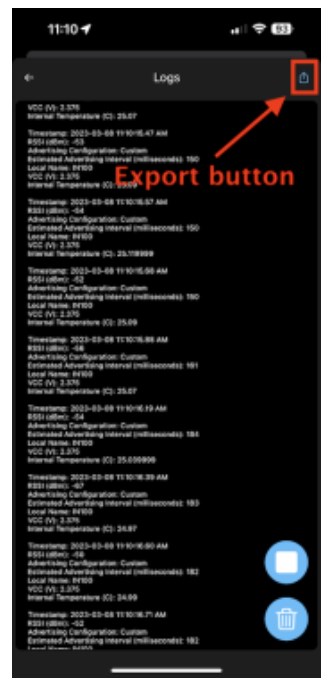
這允許你通過電子郵件、剪貼板和你的設備支持的其他方法導出完整的日志:
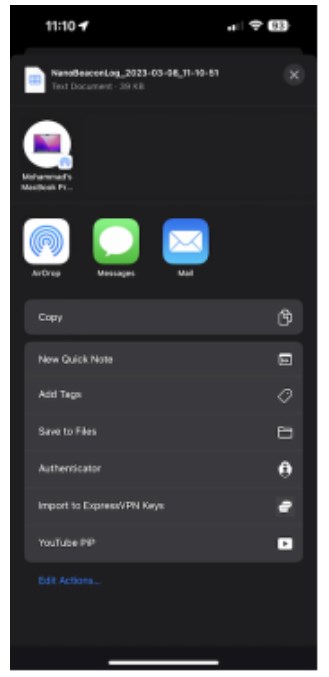
導出的格式是CSV(omma-separated values),所以你可以很容易地把它導入Excel或你選擇的任何其他電子表格應用程序。
你還會注意到屏幕右下角的另外兩個圖標,即垃圾箱圖標()和停止圖標。和停止圖標()。這兩個圖標分別允許你停止/繼續/啟動日志記錄,也可以清除日志。
下面是導出的日志數據在Excel中的樣子:
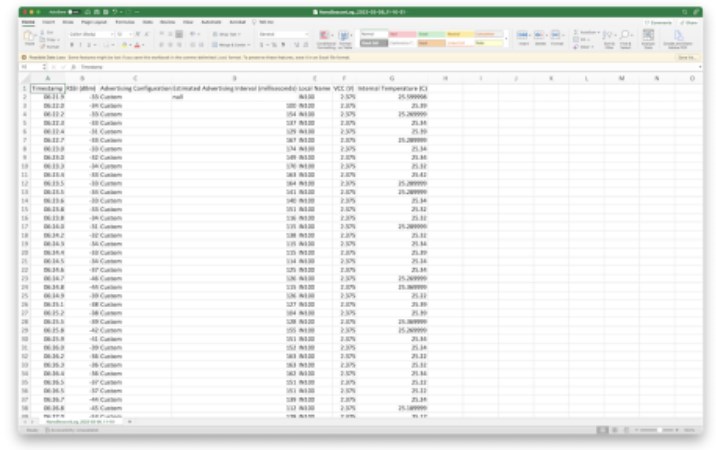
正如你所看到的,這是一個非常強大的功能,允許你把你的數據帶到應用程序之外,并執行任何你想要的數據分析!
現在,這對連續的廣播數據集來說是很好的,你總能找到由移動應用程序捕獲的廣播集,但觸發的廣播集呢(如果你不熟悉NanoBeacon中觸發的廣播集的概念,我鼓勵你閱讀我們關于這個主題的最后一個教程,在這里找到)。
讓我們看看如何查看被觸發的廣播集的日志!
Monitor View 監控視圖
如果你使用過以前版本的移動應用程序,你會注意到這是最近剛添加的一個新視圖。
該視圖允許你看到最后捕獲的廣播數據集,以及捕獲數據的歷史/日志。這可能是非常強大的,特別是在觸發式廣播集的情況下,廣播集并不總是存在。這也是一個更方便的方法,可以在掃描器視圖之外查看所有配置的廣播集的日志。
對于我們在本教程中使用的配置例子,如果我們導航到監視器視圖,我們會注意到我們配置的單一廣播集:
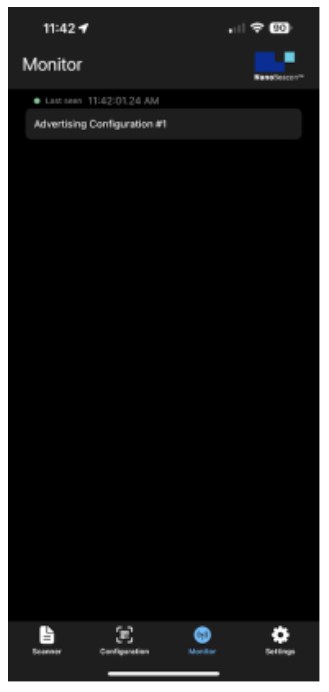
如果我們點擊它,我們將被帶到一個與你在掃描器視圖中點擊 "查看數據 "時發現的相同的視圖。這里顯示的數據是實時更新的:
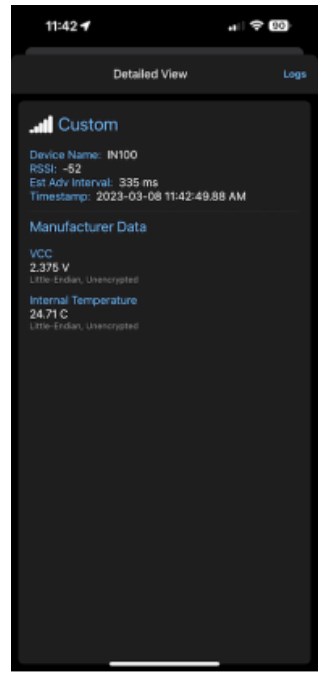
你還會注意到你有 "日志 "按鈕,這將使你能夠查看移動應用程序捕獲的數據的歷史:
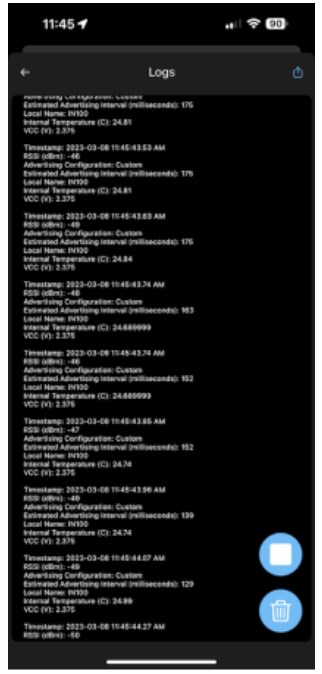
一個很酷的實驗是關閉你的IN100設備(或者干脆把它帶出范圍),在掃描器視圖中驗證該設備不再被發現,然后導航到監視器視圖,查看廣播集的日志數據。
你還可以看到最后捕獲的廣播集所包含的數據,并看到它被捕獲的時間戳。
總結
在本教程中,我們重點介紹了應用程序的日志功能,并展示了如何以兩種方式查看日志:
從掃描器視圖->查看數據->日志
從監控視圖->點擊感興趣的廣播集->日志
審核編輯:劉清
-
BLE
+關注
關注
12文章
695瀏覽量
60465 -
過濾器
+關注
關注
1文章
436瀏覽量
20271 -
Vcc
+關注
關注
2文章
307瀏覽量
37354
原文標題:NanoBeacon? BLE掃描器教程(第四部分)
文章出處:【微信號:gh_3f4003bc6add,微信公眾號:橙群微電子】歡迎添加關注!文章轉載請注明出處。
發布評論請先 登錄
自助售貨機內嵌掃描器應該要如何選用?

選購固定式二維影像掃描器需要注意什么?考慮哪些方面?

嵌入式條碼掃描器哪家好?嵌入式掃碼器需不需要用串口方式連接?

工業二維碼條碼掃描器流水線條碼掃描

固定式工業級二維碼掃描器選型方法

哪種二維碼掃描器適合生產線應用?

紅外、光感雙重觸發的條碼掃描器,用于生產線上

固定式掃描器哪款好?盤點高性價比型號推薦,打造高效掃碼體驗

工業固定式掃描器怎樣用?固定式工業條碼掃描器解決方案

如何設置條形碼掃描器模塊,掃碼器常見技術問題的解決

工廠自動化流水線上安裝固定式工業掃描器有什么好處?

固定式工業條碼掃描器在mes系統中的各個環節應用

RS232轉PN協議網關模塊連接PLC和霍尼韋爾條碼掃描器通信





















評論